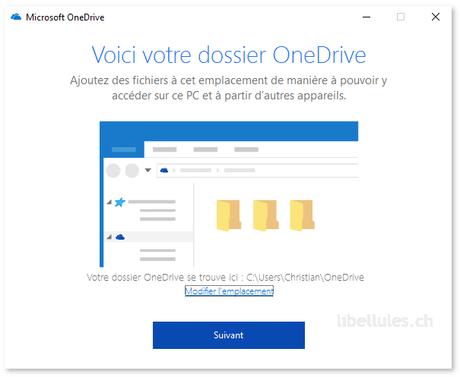Si OneDrive (le cloud de Microsoft) a disparu pour une raison inconnue sur votre PC et que vous désirez le réutiliser, sachez que OneDrive fait partie intégrante de Windows 10 et qu'une simple commande suffit pour le réinstaller dans la plupart des cas.
Il existe deux commandes en fait, une pour Windows 32 bits et l'autre pour Windows 64 bits. Il vous faut donc dans un premier temps, déterminer quel type de Windows occupe votre machine.
Pour cela, tapez les touches Win + X et ensuite cliquez sur le menu Système.
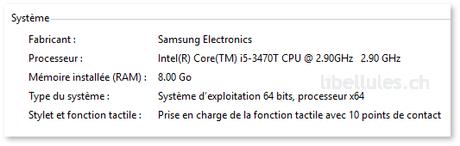
Une fois le type de Windows déterminé, tapez à nouveau Win + X et ensuite cette foi-ci, sur le menu Exécuter. Dans la fenêtre qui s'ouvre, tapez la commande suivante:
Si vous avez Windows 10 (32 bits)
%SystemRoot%\System32\OneDriveSetup.exe /install
Si vous avez Windows 10 (64 bits)
%SystemRoot%\SysWOW64\OneDriveSetup.exe /install
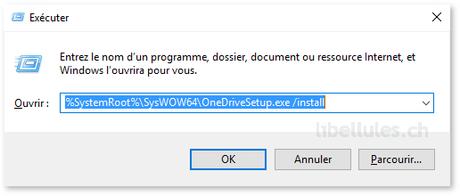
Cliquez sur OK
La réinstallation débute
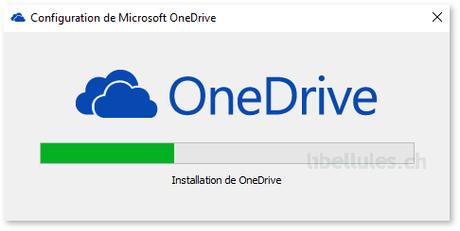

Une fois l'installation terminée, Windows vous demande de mettre à jour OneDrive.
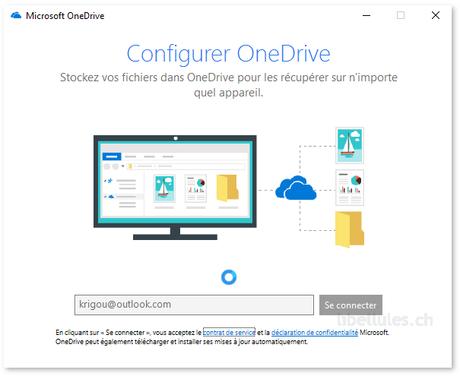
Il ne vous reste plus qu'à entrer votre identifiant pour avoir accès à votre dossier OneDrive.